如果我们的系统存在bug,就可以通过更新系统来解决bug,但有些win10用户却遇到了更新失败无法开机的问题,这时候我们尝试按住电源键十秒让电脑进入高级选项页面,接着就能进入安全模式了,在安全模式下打开控制面板,点击显卡适配器,最后点击回退驱动程序确定保存,就能轻松解决问题咯。
win10更新失败无法开机解决方法
1、长按电源键约10秒以上进入“高级选项”点击“启动设置”
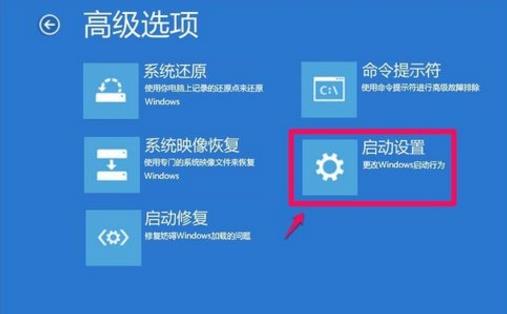
2、再点击“重启”,选择“4或5”进入安全模式
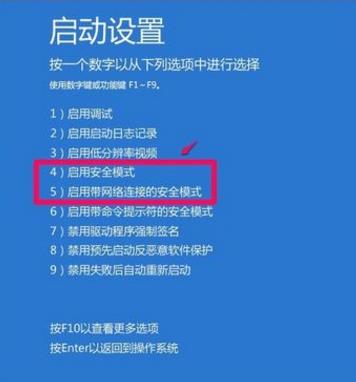
3、右击左下角开始,点击“windows系统”选择“控制面板”
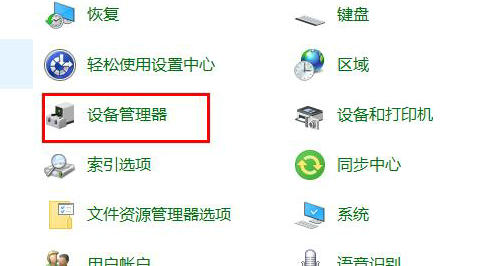
4、选择点击“设备管理器”,打开“显示适配器”右击显卡选择“属性”
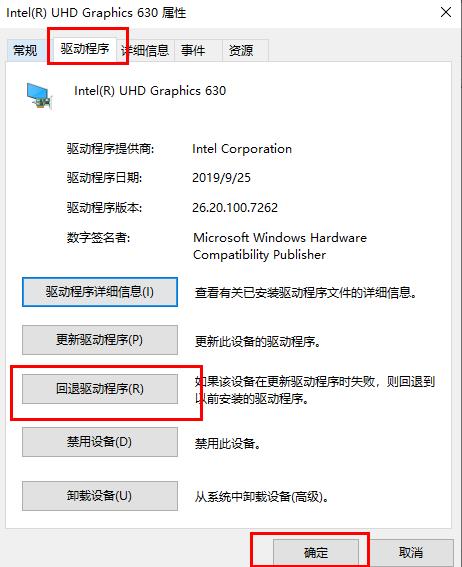
5、选择“驱动程序”点击“回退驱动程序”后点击“确定”即可